Windows下git与TortoiseGit的安装与配置
安装前提条件:
OS:Windows 10 专业版
Git:v2.23.0
TortoiseGit:2.8.0
1、git安装
git下载网址:https://github.com/git-for-windows/git/releases/download/v2.23.0.windows.1/Git-2.23.0-64-bit.exe
下载之后按照默认设置进行安装即可,默认安装路径是:C:\Program Files\Git,安装完成之后可在开始菜单看到以下三个选项,习惯使用命令行操作可选择Git Bash,至此git已安装完成了。
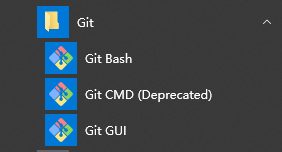
2、TortoiseGit安装与配置
TortoiseGit下载网址:https://download.tortoisegit.org/tgit/2.8.0.0/TortoiseGit-2.8.0.0-64bit.msi
汉化包下载网址:https://download.tortoisegit.org/tgit/2.8.0.0/TortoiseGit-LanguagePack-2.8.0.0-64bit-zh_CN.msi
先安装TortoiseGit再安装简体中文汉化包,即汉化成功。
1)、TortoiseGit选择设置——网络——修改为“SSH客户端”的地址为git安装路径下:C:\Program Files\Git\usr\bin\ssh.exe,如下图所示:
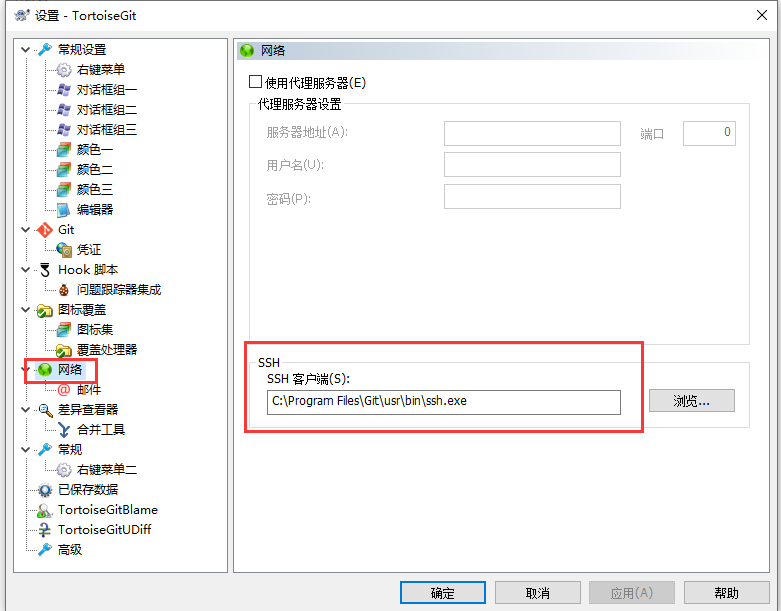
2)、TortoiseGit选择设置——Git——用户信息中添加“名称”和“Email”, 如下图所示:
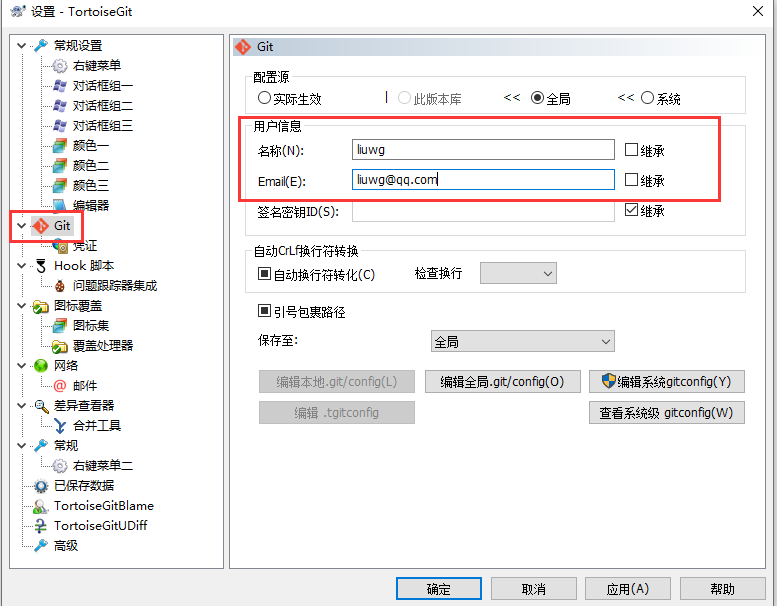
3、本地git连接Gitlib仓库
1)、设置Git的user.name与email,打开Git Bash命令行窗口,输入以下信息:
git config --global user.name "liuwg"
git config --global user.email "liuwg@qq.com"
如下图所示:
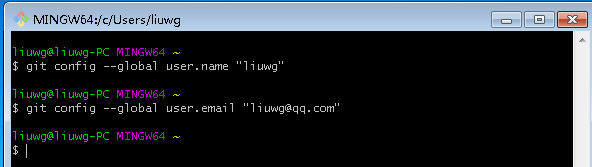
2)、生成SSH密钥
ssh-keygen -t rsa -C "liuwg@qq.com"
直接回车,不需要设置保存路径和密码短语,一路回车即可生成SSH密钥。
输出如下信息:
$ ssh-keygen -t rsa -C "liuwg@qq.com"
Generating public/private rsa key pair.
Enter file in which to save the key (/c/Users/Administrator/.ssh/id_rsa):
Created directory '/c/Users/Administrator/.ssh'.
Enter passphrase (empty for no passphrase):
Enter same passphrase again:
Your identification has been saved in /c/Users/Administrator/.ssh/id_rsa.
Your public key has been saved in /c/Users/Administrator/.ssh/id_rsa.pub.
The key fingerprint is:
SHA256:ryNVArOJZhkv0Zt+OdhR0FG7b4gV5auTecisZuS4Gic liuwg@qq.com
The key's randomart image is:
+---[RSA 2048]----+
| . .o.o. . |
| o + o + |
| * B . o . |
| * * o . o . |
| o o oS= o . |
| o *..= B |
| Eo.=o X + |
| .+o.+. + |
| .oo=. |
+----[SHA256]-----+
注:生成SSH密钥默认存放路径是:c/Users/登录系统用户名/.ssh,因当前使用administraotr登录系统,所以密钥存在路径是:c/Users/Administrator/.ssh,其中id_rsa为生成私钥,id_rsa.pub为生成公钥用于提交Gitlab。
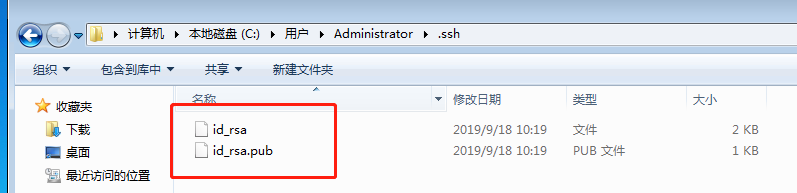
3)、Gitlab配置SSH公钥:
首先使用记事本打开“id_rsa.pub”公钥文件,复制公钥信息,然后登录gitlab并进入用户设置——SSH密钥——粘贴密钥,点击“添加密钥”即可,如下图所示。
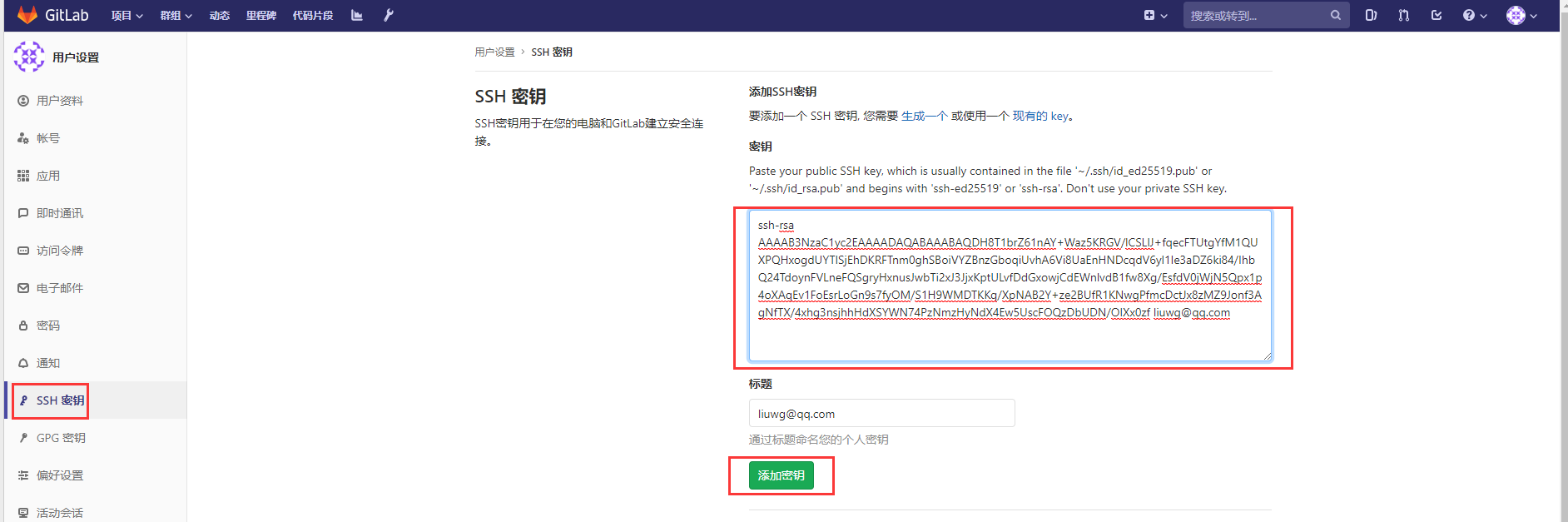
至此,git与gitlab相关配置已经全部完成,现在就可以使用git从gitlab上clone、commit或push代码来测试相关配置正确性了。
